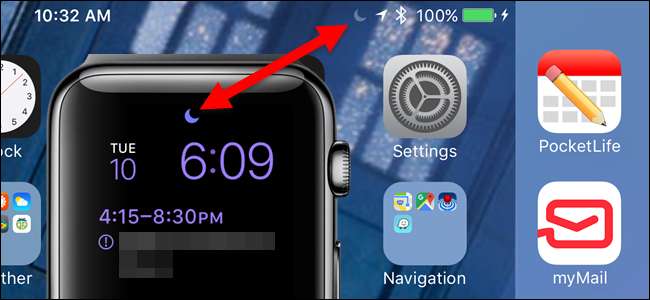
Si estás en una reunión, en una película o programa, puedes evitar que tu Apple Watch te moleste con notificaciones. Las notificaciones se pueden silenciar en su iPhone mediante la función "No molestar" y puedes hacer lo mismo en tu Apple Watch.
Si la función "No molestar" en su Apple Watch es similar a su iPhone, cambiar la configuración en cualquiera de los dispositivos la cambiará en el otro. La función "No molestar" está reflejada de forma predeterminada, pero le mostraremos cómo deshabilitarla en caso de que desee habilitar la función "No molestar" en un dispositivo y no en el otro.
Primero, le mostraremos cómo habilitar "No molestar" en su Apple Watch. Si la esfera del reloj no se muestra actualmente, presione la corona digital hasta que vuelva a ella. Desliza el dedo hacia arriba desde la parte inferior de la esfera del reloj para acceder a las miradas.

Desliza el dedo hacia la derecha hasta llegar a la vista "Configuración", que es la última. Toque el icono de la luna creciente para habilitar "No molestar".
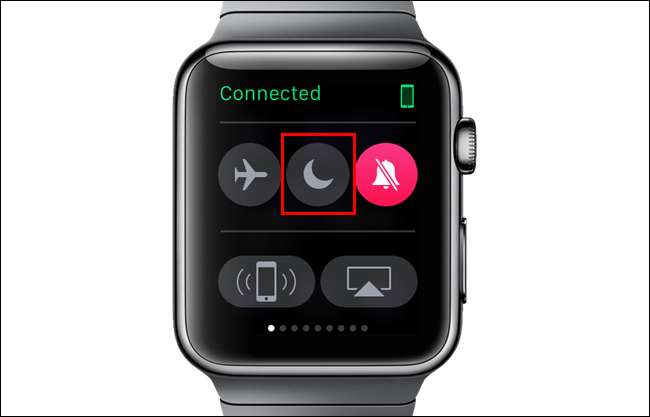
Aparece un breve mensaje que dice que "No molestar" está activado y el fondo del icono se vuelve violeta.

Presione la corona digital para volver a la esfera del reloj. Aparece un icono de luna creciente en la parte superior de la esfera del reloj que indica que "No molestar" está habilitado.

De forma predeterminada, cuando habilita "No molestar" en su reloj, también está habilitado en su iPhone porque la configuración se refleja. Si desea configurar "No molestar" por separado en cada dispositivo, puede desactivar la configuración de duplicación.
Si la opción "No molestar" está habilitada en su iPhone, verá un ícono de luna creciente en el lado derecho de la barra de estado, como se muestra a continuación.
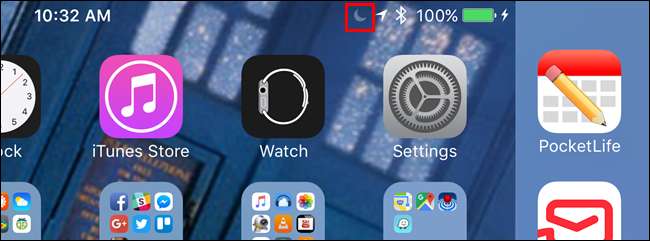
Para habilitar o deshabilitar la duplicación de la función "No molestar", toque el icono "Ver" en la pantalla de inicio de su iPhone.
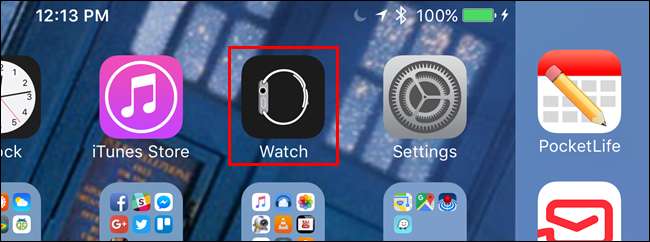
En el lado izquierdo de la pantalla, toque "General".
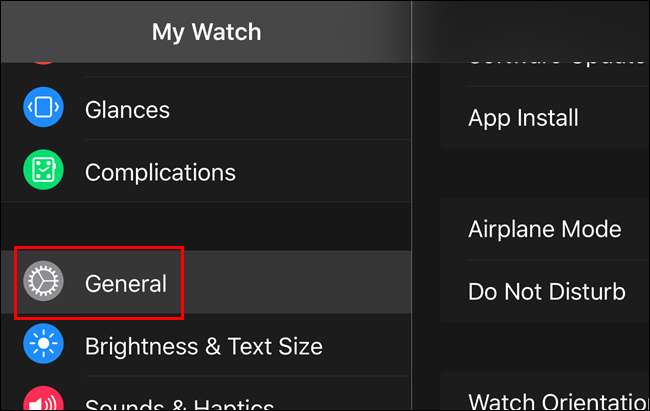
En el lado derecho de la pantalla, toque "No molestar".
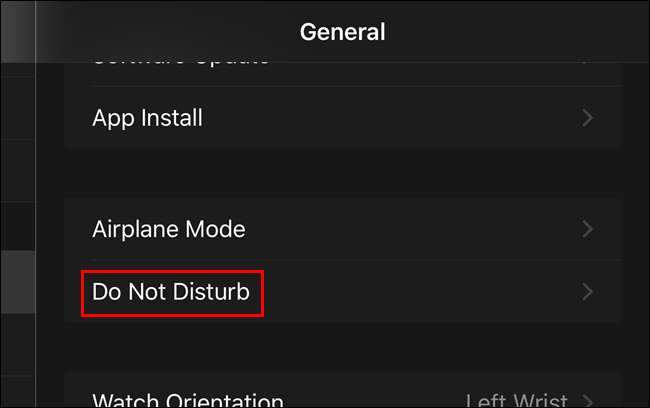
Si la configuración "Mirror iPhone" está habilitada, el botón deslizante se muestra en verde y blanco, como se muestra a continuación.

Para deshabilitar la configuración "Mirror iPhone", toque el botón deslizante. El círculo del botón se mueve hacia la izquierda y el botón se muestra en blanco y negro.

Una vez que haya desactivado la configuración "Mirror iPhone", la configuración "No molestar" deberá configurarse en cada dispositivo por separado. Si tienes establecer un horario para que se habilite "No molestar" , el Apple Watch no entrará en ese horario si la configuración "Mirror iPhone" está desactivada. Para tener la configuración "No molestar" vinculada entre su reloj y teléfono, simplemente habilite la configuración "Mirror iPhone" nuevamente.
NOTA: El Apple Watch no muestra notificaciones una vez que se lo quita, incluso si la función "No molestar" está desactivada.
Hay otros métodos de silenciar, administrar y ocultar notificaciones en su Apple Watch también.







